將 Apple Music 傳輸到 iPhone 15 的最佳指南
Apple Music 在其平台上擁有數千萬首曲目。 它是 iTunes 應用程序的更好版本。 如果您是 Apple 的粉絲,那麼您可能也擁有該公司的移動設備。 這可能是 iPhone、iPad 或 iPod Touch。 如果你有第一個,你可能想知道如何 將Apple Music轉移到iPhone 15.
如果您知道如何將音樂從 iTunes 同步到 iPhone,您可能知道可以將 Apple Music 傳輸到 iPhone 15。由於設備和應用程序是由同一家公司生產的,因此移動曲目很容易實現。
本指南將教您如何將 Apple Music 傳輸到 iPhone 15。我們還將教您如何使用 iTunes 傳輸 Apple Music。 最後,我們將教您永遠聆聽 Apple Music 曲目的最佳方式。
文章內容 第 1 部分。您的 Apple Music 是否會轉移到新的 iPhone 12?第 2 部分。如何通過 iTunes 將 Apple Music 傳輸到 iPhone 12?第 3 部分。 無需 iTunes 即可將 Apple Music 傳輸到 iPhone 12 的簡便方法部分4。 概要
第 1 部分。您的 Apple Music 是否會轉移到新的 iPhone 12?
您可以將 Apple Music 轉移到 iPhone 15 嗎? 嗯,答案是肯定的。 您可以將 Apple Music 轉移到 iPhone 15。有多種方法可以做到這一點。 例如,您可以通過 iTunes 進行同步。 您還可以使用 Wi=Fi 同步您的 Apple Music 音樂。
使用 iTunes 同步,您需要一台計算機將您的 iPhone 連接到該平台。 您還可以通過 iTunes 平台通過 Wi=Fi 啟用同步。 但是,由於某些原因,這不是最好的方法。
例如,Apple Music 中的所有曲目都受 DRM 保護。 這意味著您將無法在具有不同 Apple ID 的設備上訪問這些曲目。 此外,Apple Music 只提供免費試用(不是免費版本)。 免費試用期結束後,您必須付費訂閱才能在多台設備上收聽您的曲目。
第 2 部分。如何通過 iTunes 將 Apple Music 傳輸到 iPhone 15?
如何通過 iTunes 將 Apple Music 從計算機傳輸到 iPhone 15? 在這裡,我們將討論通過 Apple 流行的應用程序將 Apple Music 傳輸到 iPhone 15 的過程。 查看以下步驟:
- 首先,確保你安裝 iTunes 在你的電腦上
- 安裝後,請確保它已更新。
- 然後,啟動 Apple Music 應用程序。
- 在此應用程序的菜單欄上,按音樂,然後選擇首選項。
- 訪問標有“常規”的選項卡並激活同步庫。
- 按確定。
- 然後,連接你的 iPhone 12 到安裝了 iTunes 的計算機。
- 在計算機上打開iTunes應用程序。
- 在 iTunes 應用程序上單擊 iPhone 12 的圖標。 這可以在界面的左上角找到。
- 現在在左窗格中,找到設備部分,單擊位於該設備旁邊的三角形。 然後,選擇要同步的音樂。
您可以做的另一件事是啟用自動同步。 為此,請按照以下步驟操作:
- 轉到 iTunes。 選擇左側的音樂。
- 然後,選擇同步音樂。
- 之後,選擇同步整個音樂庫的選項。
- 點擊應用。
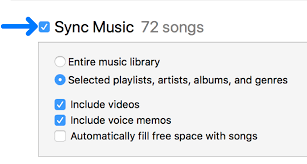
第 3 部分。 無需 iTunes 即可將 Apple Music 傳輸到 iPhone 15 的簡便方法
實際上有一種簡單的方法可以將 Apple Music 傳輸到 iPhone 15。通過這種方法,您甚至可以將 Apple Music 曲目傳輸到 Android 設備、計算機、USB 驅動器等。 這將使您能夠在車內或任何您喜歡的地方播放曲目。
因此,我們建議您使用該工具 TunesFun Apple Music 音樂轉檔器 為了將 Apple Music 傳輸到 iPhone 15。那麼,你為什麼要使用 TunesFun 蘋果音樂轉換器? 在下面查看其主要功能:
- 離線播放曲目。 即使沒有 Internet 連接,您現在也可以離線播放曲目。 這可以為您節省高級訂閱、移動數據等費用。
- 轉換速度快。 該工具的速度比普通下載器或轉換器快 16 倍。 因此,您無需連續等待數小時即可抓取曲目。
- 保留數據。 保留曲目的原始質量,因此您可以獲得高質量的音樂。 此外,還會保留 ID3 標籤、元數據和插圖。 因此,您不必重新組織您的曲目文件。
- 使用方便。 每個人都可以使用 TunesFun 蘋果音樂轉換器。 即使那些沒有太多技術知識的人也可以做到。
以下是使用步驟 TunesFun Apple Music Converter 以便輕鬆地將 Apple Music 傳輸到 iPhone 15:
1. 在線獲取工具。 首先,從 TunesFun.com。 選擇 Apple Music Converter 並獲取您需要的版本。
2. 接下來,在您的 Mac 或 Windows 計算機上安裝該工具。
3. 安裝後,您只需在設備上打開該工具即可。
4. 選擇音樂。 選擇要傳輸到 iPhone 15 的音樂。如果您願意,可以選擇單個曲目。 您也可以選擇多個以節省時間。

5. 選擇文件類型。 選擇 MP3 作為文件類型。 您還可以選擇其他輸出格式。

6. 選擇目標文件夾。 選擇將保存曲目的文件夾。 然後,單擊轉換。

7. 複製曲目。 現在,將 iPhone 15 連接到計算機。 然後,轉到保存曲目的文件夾。 將它們從您的計算機轉移到您的 iPhone 15。這是將 Apple Music 轉移到 iPhone 15 的簡單方法!
部分4。 概要
在這裡,我們討論瞭如何將 Apple Music 轉移到 iPhone 15。我們討論了這樣做的可能性。 然後,我們教了您使用 iTunes 傳輸曲目的方法。
但是,最好的方法是通過 TunesFun 蘋果音樂轉換器。 這使用戶能夠抓取 Apple Music 曲目並將其轉換為實際文件。 因此,即使沒有 Internet 連接和高級訂閱,也可以收聽曲目。
發表評論